در این قسمت روشهای مختلف تهیه و تولید نمودار از اطلاعات فهرستها و گزارشات توضیح داده میشود. تحلیل اطلاعات با نمودار یکی از قویترین ساختارهای برنامه است که اگر با ریزهکاریهای آن آشنا شوید، قادر به تهیهی تحلیلها، آمارها و گزارشات دقیقی از اطلاعات خود خواهید شد. با داشتن امکان تهیهی نمودار و تحلیل اطلاعات شما بهراحتی میتوانید نمودارهای مختلف آماری و تحلیلی از اطلاعات خود تهیه کرده و راههای بهینهسازی ساختار کاری خویش را از طریق آنها پیدا کنید.
» نکاتی دربارهی نمودارها
» روش تحلیل: تفکیک اطلاعات
» روش تحلیل: تفکیک بازههای زمانی
» روش تحلیل: آمارهای کلی
» روش تحلیل: سنجش نسبتها
» صفحهی نمایش نمودارها
» نحوهی ثبت نمودارها
از نمودارها برای سادهکردن و بصریکردن مفاهیم، ساختارها و دادههای آماری استفاده میشود. نمودار، نمایش دوبعدی هندسی اطلاعات جهت تفکیک، تحلیل و مقایسهی آنهاست. در برنامه از چهار نوع نمودار متفاوت استفاده شده است. نمودار خطی، استوانهای، ناحیهای و دایرهای بسته به روش تحلیل و تعداد تفکیکهای انجامشده، تهیه و نمایان میشوند. همچنین امکان استفاده از سه نمودار تحلیلی در یک صفحه وجود دارد. هر کدام از این نمودارها دارای ویژگیهای نمایشی و تحلیلی خاص خود هستند اما معمولا نمودارهای خطی و ناحیهای برای زمانی مورد استفاده قرار میگیرند که نقاط روی محور افقی بیشتر از ۲۰ الی ۳۰ نقطهی پیدرپی باشد. همچنین نمودارهای استوانهای و دایرهای فضای بهتری برای تفکیک اطلاعات و سنجش نسبتها ایجاد میکنند. البته دقت در انتخاب نوع نمودار، خیلی مهم و حیاتی نیست چرا که در صفحهی نمایش نمودارها، تغییر نوع نمودار بهسادگی و با یک کلیک انجام میشود.
نمودار خطی :
 مختصات مختلف نمودار با خط به هم متصل میشوند. این پارهخطها در نهایت تشکیل خطی را میدهند که نمودارکنندهی روند صعودی، نزولی و حرکتی اطلاعات در لابهلای محورهای افقی و عمودیست.
مختصات مختلف نمودار با خط به هم متصل میشوند. این پارهخطها در نهایت تشکیل خطی را میدهند که نمودارکنندهی روند صعودی، نزولی و حرکتی اطلاعات در لابهلای محورهای افقی و عمودیست.
نمودار استوانهای :
 استوانههایی با عرض یکنواخت و ارتفاعی به اندازهی مقادیر محور عمودی که از بستر محور افقی نمودار به سمت بالا یا پائین ترسیم میشوند. کوتاهی و بلندی استوانهها راهی سریع برای سنجش نسبت اطلاعات نمودار است.
استوانههایی با عرض یکنواخت و ارتفاعی به اندازهی مقادیر محور عمودی که از بستر محور افقی نمودار به سمت بالا یا پائین ترسیم میشوند. کوتاهی و بلندی استوانهها راهی سریع برای سنجش نسبت اطلاعات نمودار است.
نمودار ناحیهای :
 همانند نمودار خطی، مختصات مختلف نمودار با خط به هم متصل میشوند با این تفاوت که ناحیهی زیرخطوط نمودار تا محور افقی، عمدهترین فضا برای تحلیل اطلاعاتیست.
همانند نمودار خطی، مختصات مختلف نمودار با خط به هم متصل میشوند با این تفاوت که ناحیهی زیرخطوط نمودار تا محور افقی، عمدهترین فضا برای تحلیل اطلاعاتیست.
نمودار دایرهای :
 اطلاعات، تفکیک و درصدبندی شده و سپس بر روی محیط یک دایره به تناسب درصد اختصاصیافته، پخش میشوند. قطاعهای مختلف موجود در دایرهی ایجادشده، نحوهی تفکیک و تقسیم اطلاعات را نمایان میکنند.
اطلاعات، تفکیک و درصدبندی شده و سپس بر روی محیط یک دایره به تناسب درصد اختصاصیافته، پخش میشوند. قطاعهای مختلف موجود در دایرهی ایجادشده، نحوهی تفکیک و تقسیم اطلاعات را نمایان میکنند.
توجه داشته باشید که تحلیل اطلاعات با نمودار، صرفا برای تهیهی نمودارهای قشنگ و رنگارنگ نیست و با بهدستآمدن «مختصات نمودار» که در صفحهی نمایش نمودارها وجود داشته و قابل انتقال به محیطهای دیگر است و با داشتن روشهای مختلف تحلیل اطلاعات، شما خیلی سریع میتوانید دادههای موجود در یک جدول را براساس معیارهای پیچیده و حتا متضاد ترکیب کرده و نتایج دقیق و کارگشایی را بوجود آورید. درست است که با نمودارها، اعداد بهخوبی تفکیک شده و درصدها معلوم میشود اما جنبهی امکان تحلیل و ترکیب اطلاعات در این بخش، از اهمیت بیشتر و کاربردیتری برخوردار است.
نمودارها براساس تفکر و تحلیلهای متفاوتی بهدست میآیند. یکی از رایجترین روشهای تهیهی نمودار تفکیک اطلاعات و تخصیص ستونی از اطلاعات جدول، به هر یک از محورهای افقی و عمودی نمودار است. از روش تفکیک اطلاعات بیشتر در اطلاعات پایه و مستندات قابل تفکیک براساس معیارهای متفاوت، استفاده میشود. نوع اطلاعات محور افقی نمودار، معمولا حامل اطلاعات اساسی مورد مقایسه و محور عمودی نمودار، دربرگیرندهی «جمع مقادیر»، «میانگین مقادیر»، «بیشترین مقدار» یا «کمترین مقدار» از یک ستون جدول است. در این حالت، اطلاعات محور افقی بر اساس مقادیر پردازششدهی محور عمودی با هم مقایسه شده و از هم تفکیک میشوند.
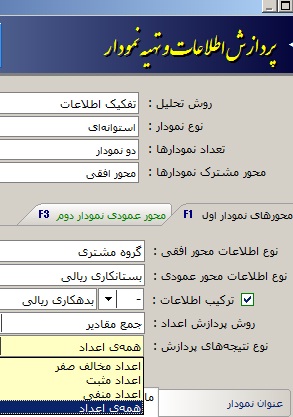 نوع اطلاعات محور عمودی فقط میتواند یکی از ستونهای عددی جدول باشد تا امکان جمعبستن، میانگینگیری و یافتن بیشترین و کمترین مقادیر آن ممکن باشد. اطلاعات محور عمودی را میتوان با یکی دیگر از ستونهای عددی جدول ترکیب کرد. این ترکیب با چهار عمل اصلی جمع، ضرب، تقسیم یا منها انجام میشود. هنگام نمایش اطلاعات محور عمودی امکان محدودسازی اطلاعات مثبت ، منفی و مخالف صفر وجود دارد.
نوع اطلاعات محور عمودی فقط میتواند یکی از ستونهای عددی جدول باشد تا امکان جمعبستن، میانگینگیری و یافتن بیشترین و کمترین مقادیر آن ممکن باشد. اطلاعات محور عمودی را میتوان با یکی دیگر از ستونهای عددی جدول ترکیب کرد. این ترکیب با چهار عمل اصلی جمع، ضرب، تقسیم یا منها انجام میشود. هنگام نمایش اطلاعات محور عمودی امکان محدودسازی اطلاعات مثبت ، منفی و مخالف صفر وجود دارد.
تعداد ردیفها در محور عمودی
هنگام فراخوانی اطلاعات محور عمودی، علاوه بر فراخوانی اطلاعات عددی جدول، گزینهی «تعداد ردیفها» نیز به جعبهی حامل اطلاعات محور عمودی اضافه میشود تا امکان تهیهی نمودار تفکیکی- مقایسهای اطلاعات محور افقی بر اساس تعداد ردیفهای تکرارشدهی آن در جدول فراهم شود. این نوع نمودار یک نمودار ساده و رایج است که جمع تعداد تکرارشدهی محتوای محور افقی را نمودار میکند. مثلا در اطلاعات جدول اشخاص، برای یافتن نمودار مشتریان براساس شهر محل سکونت، تیپ کاری یا جنسیت ایشان فقط کافیست که در اطلاعات محور افقی یکی از موارد ذکرشده و در اطلاعات محورعمودی «تعداد ردیفها» انتخاب شود. دراینصورت خیلی سریع به یک نمودار جامع و پردازشزده دست خواهید یافت که علاوه بر نمایش تعداد شهرهای مشتریان، تعداد تیپهای کاری موجود و تعداد مشتریان از لحاظ جنسیت؛ درصد هریک از موارد را نیز دراطلاعات جدول مشخص میکند.
اطلاعات محور افقی اما میتواند دربرگیرندهی هر کدام از ستونهای متنی یا عددی جدول باشد. در روش تفکیک اطلاعات، مبنای اصلی مقایسه، براساس اطلاعات محور افقی صورت میگیرد. بهعنوان مثال برای یافتن «میانگین سطح مشتریان بهتفکیک تیپ کاری» که میتواند یک نمودار راهبردی در تعامل با تیپهای کاری مختلف باشد فقط کافیست که برای اطلاعات محور افقی، گزینهی «تیپ کاری» و برای اطلاعات محور عمودی گزینهی «سطح مشتری» انتخاب شده و برای روش پردازش اعداد از گزینهی «میانگین مقادیر» استفاده شود.
ترکیب اطلاعات محور عمودی
ترکیب اطلاعات عددی محورعمودی، کارآیی این روش تحلیل را دوچندان میکند. همانطور که ذکرشد امکان ترکیب اطلاعات عددی با یک اطلاعات عددی دیگر بواسطهی چهار عمل اصلی ریاضیات وجود دارد. این ترکیب بیشتر در مواقعی انجام میشود که اطلاعات دوستون از جدول بهنوعی بههم وابسته بوده و ترکیب آنها ماهیت تازه و معناداری به اطلاعات میدهد. بهعنوان مثال اگر نوع اطلاعات محور عمودی در بخش ماندهحساب اشخاص، از فهرست اشخاص «بستانکاری ریالی» انتخاب شود میتوان با علامتزدن گزینهی ترکیب اطلاعات ، انتخاب عملگر تفریق از جعبهی مقابلاش و انتخاب ستون «بدهکاری ریالی» از جعبهی بعدی، جمع مقادیر بستانکاری ریالی منهای بدهکاری ریالی که در حقیقت همان ماندهحساب ریالی اشخاص است را بر روی محور عمودی تشکیل داد. اطلاعات محور افقی میتواند هر کدام از ستونهای جدول باشد. اگر در محور افقی تیپکاری انتخاب شود، نمودار تهیهشده میزان ماندهحساب اشخاص بهتفکیک تیپهای کاری را معلوم میکند و اگر در محور افقی نام شهر مشتری انتخاب شدهباشد، نمودار تهیهشده وضعیت طلب و بدهی مشتریان شهرهای مختلف را بهتصویر میکشد.
چند نمودار با محورهای مشترک
از دیگر خصوصیات کارآی این بخش، استفاده از بیش از یک نمودار با محور عمودی یا افقی مشترک است. از این نمودارها برای مقایسهی چند حالتهی اطلاعات استفاده میشود. این نمودارها در یکی از اطلاعات محور افقی یا عمودی مشترک هستند. اگر محور افقی، محور مشترک نمودارها باشد، در نمودارهای دوم یا سوم بایستی فقط نوع اطلاعات محور عمودی را مشخص کرد. از آنجایی که اطلاعات محور افقی مشترک هستند، مقایسهی اطلاعات عددی محورهای عمودی کارآیی زیادی دارد. مثلا در اطلاعات اشخاص میتوان تیپکاری را در اطلاعات محور افقی و تعداد ردیفها را در محور عمودی نمودار اول تعریف کرد. برای اطلاعات محور عمودی نمودار دوم میتوان جمع مانده حساب اشخاص و برای اطلاعات محور عمودی نمودار سوم میانگین سطح مشتریان را انتخاب کرد. اگر با شرایط فوق کلید «تهیهی نمودار» کلیک شود ملاحظه خواهد شد که تیپهای کاری مختلف در محور افقی فهرست شده و سه خط از هر تیپکاری به موازات محور عمودی کشیدهشدهاست. هر کدام از این خطوط معرف اطلاعاتیست که در محورهای عمودی انتخاب کردهاید. بههمین روال میتوانید هنگام تخصیص اطلاعات محور عمودی ، بهجای تغییر نوع اطلاعات، نحوهی پردازش اعداد را تغییر دهید. دراینصورت مثلا برای تیپهای کاری مختلف در یک صفحه، هم میانگین سطوح مشتریان، هم بیشترین سطح هر تیپکاری و هم کمترین سطح تیپهای کاری متفاوت را مشاهده خواهید کرد.
مشترککردن محور عمودی نمودارها نیز بههمین ترتیب، اطلاعات تحلیلی و مقایسهای را در اختیار شما میگذارد. مثلا میتوانید با سهنمودار که در محور عمودی و در ستون «سطح مشتری» با هم مشترک هستند؛ میانگین سطوح مشتریان در اطلاعات تفکیکشدهی محورهای افقی که میتواند برای نمودار اول «تیپ کاری»، برای نمودار دوم «گروه حسابداری» و برای نمودار سوم «جنسیت» مشتریان باشد را بهسادگی محاسبه و نمودار کنید. از نمودارهای چندتایی استفادههای زیادی میتوان کرد که به نوع نگاه، میزان دقت و جنبهی نیاز شما بستگی دارد.
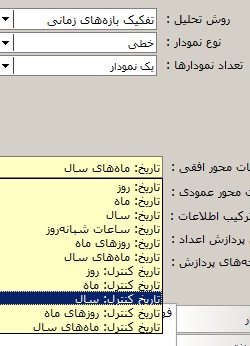 از جنبهی نگاه فنی روش تفکیک بازههای زمانی دقیقا مانند روش تحلیلی «تفکیک اطلاعات» است که در قسمت قبلی شرح داده شد. مهمترین جنبهای که این روش را از روش قبلی متمایز میکند، تفکیک اطلاعات ستونهای تاریخی به بازههای ریز زمانیست. اطلاعات محور افقی در این روش، فقط موارد تفکیکشدهی اطلاعات ستونهای تاریخی مختلف است. اگر جدولی دارای ستون تاریخ باشد، ستون مذکور به «روز» ، «ماه»، «سال»، «ماههای سال » و «روزهای سال» تفکیک میشود. همچنین اگر علاوه بر تاریخ، ستون ساعت هم در اطلاعات جدول وجود داشته باشد، گزینهی «ساعات شبانهروز» به جمع گزینههای قابل انتخاب اضافه میشود. اگر جدول دارای اطلاعات تاریخی متعدد باشد، نام تاریخ به قبل از هر کدام از موارد تفکیک شده الصاق میشود. تصویری که مشاهده میکنید، نمایانگر بازههای زمانی تفکیکشدهی فهرست مستندات فروش است. از روش تفکیک بازههای زمانی، بیشتر برای تحلیل وضعیت آماری اطلاعات در فهرست مستندات و یا تشخیص روال صعودی و نزولی قیمتها یا بدهی و طلب مشتری یا مشتریان، طی یک دورهی زمانی معین استفاده میشود. معنی دقیق بازههای تفکیکشده به شرح زیر است :
از جنبهی نگاه فنی روش تفکیک بازههای زمانی دقیقا مانند روش تحلیلی «تفکیک اطلاعات» است که در قسمت قبلی شرح داده شد. مهمترین جنبهای که این روش را از روش قبلی متمایز میکند، تفکیک اطلاعات ستونهای تاریخی به بازههای ریز زمانیست. اطلاعات محور افقی در این روش، فقط موارد تفکیکشدهی اطلاعات ستونهای تاریخی مختلف است. اگر جدولی دارای ستون تاریخ باشد، ستون مذکور به «روز» ، «ماه»، «سال»، «ماههای سال » و «روزهای سال» تفکیک میشود. همچنین اگر علاوه بر تاریخ، ستون ساعت هم در اطلاعات جدول وجود داشته باشد، گزینهی «ساعات شبانهروز» به جمع گزینههای قابل انتخاب اضافه میشود. اگر جدول دارای اطلاعات تاریخی متعدد باشد، نام تاریخ به قبل از هر کدام از موارد تفکیک شده الصاق میشود. تصویری که مشاهده میکنید، نمایانگر بازههای زمانی تفکیکشدهی فهرست مستندات فروش است. از روش تفکیک بازههای زمانی، بیشتر برای تحلیل وضعیت آماری اطلاعات در فهرست مستندات و یا تشخیص روال صعودی و نزولی قیمتها یا بدهی و طلب مشتری یا مشتریان، طی یک دورهی زمانی معین استفاده میشود. معنی دقیق بازههای تفکیکشده به شرح زیر است :
بازهی زمانی روز : دقیقا همان تاریخ است با دخالت تمامی اجزاء آن که روز، ماه و سال میباشند. از این گزینه در روش تحلیل قبلی نیز میتوان استفاده کرد اگر برای اطلاعات محور افقی، گزینهی تاریخ انتخاب شود.
بازهی زمانی ماه : در این تفکیک، اطلاعات مربوط به روز از اطلاعات تاریخ انتخابی حذف شده و تفکیک براساس ماه و سال انجام میشود.
بازهی زمانی سال : در این تفکیک، اطلاعات مربوط به روز و ماه از اطلاعات تاریخ انتخابی حذف شده و تفکیک فقط براساس سال انجام میشود.
بازهی زمانی روزهای ماه : در این تفکیک، اطلاعات مربوط به سال و ماه از اطلاعات تاریخ انتخابی حذف شده و تفکیک فقط براساس روز انجام میشود. با این وصف، این تفکیک متشکل از اعداد یک تا حداکثر ۳۱ است.
بازهی زمانی ماههای سال : در این تفکیک، اطلاعات مربوط به روز و سال از اطلاعات تاریخ انتخابی حذف شده و تفکیک فقط براساس ماه انجام میشود. با این وصف، این تفکیک متشکل از اعداد یک تا ۱۲ است. این بازهزمانی اطلاعات ماههای سالهای مختلف را در هم ادغام میکند.
بازهی زمانی ساعات شبانهروز : در این تفکیک، اطلاعات مربوط به دقیقه و ثانیه از اطلاعات زمانی حذف شده و تفکیک فقط براساس ساعت انجام میشود. با این وصف، این تفکیک متشکل از اعداد یک تا ۲۴ است. برای استفاده از سایر اطلاعات زمانی از روش تحلیل پیشین استفاده کنید.
آمارهای کلی روشیست که با استفاده از آن بهسرعت میتوان «میانگین مقادیر»، «بیشترین مقدار»، «کمترین مقدار»، «جمع مقادیر» و یا «تعداد ردیفهای» اطلاعات یک یا چند ستون عددی را بهدست آورد. در این روش، اطلاعات محور افقی نمودار فقط میتواند یکی از گزینههای داخل گیومه بوده و اطلاعات محور عمودی از یک یا چند ستون حاوی اطلاعات عددی بهدست میآید. مثلا برای اطلاع از میانگین، بیشترین و کمترین مقادیر مربوط به قیمت اتیکت جواهرات فقط کافیست نوع اطلاعات محور عمودی را در فهرست جواهرات، به قیمت اتیکت جواهرات اختصاص داد.
استفاده از چند نمودار کارآیی این روش را بیشتر میکند چرا که علاوه بر نمایش آمارهای کلی، امکان مقایسهی سریع مبالغ مختلف مربوط به یک جدول را فراهم میکند. در مثال فوق اگر برای اطلاعات محور عمودی نمودار دوم قیمت تمامشدهی اولیه و برای محور عمودی نمودار سوم قیمت تمامشدهی واقعی انتخاب شود، پس از تهیهی نمودار، امکان مشاهدهی میزان سود و سنجش تفاوت قیمتهای تمامشده و اتیکت بهصورت بصری فراهم خواهم شد. از آمارهای کلی برای پردازش اطلاعات عددی جداول مانند مبلغ، وزن، تعداد، مقدار و سایر اعداد قابل پردازش استفاده میشود.
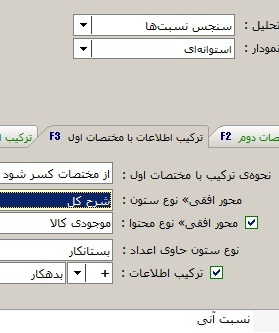 این روش با تمامی روشهای تحلیلی پیشین فرق کرده و فقط دو مختصات را با هم مقایسه میکند. این دومختصات اما بهجای استفاده از اطلاعات کلی یک ستون از جدول، با دقت و جزئیات بیشتری، از پردازش محتوای یکی از ستونهای جدول بهدست میآیند. برای بهدستآوردن یک مختصات بایستی نقطهی تلاقی آن با محور افقی و عمودی نمودار معلوم باشد. برای این منظور میتوان علاوه بر انتخاب نوع ستون محور افقی، نوع محتوای ستون انتخابی را نیز معلوم کرد. با این وصف و درصورت انتخاب محتوای یک ستون، دیگر حالت تفکیکی معنایی نداشته و محاسبهی «جمع مقادیر»، «میانگین مقادیر»، «بیشترین مقدار» یا «کمترین مقدار» صرفا برای محتوای مذکور از ستون انتخابی انجام میشود.
این روش با تمامی روشهای تحلیلی پیشین فرق کرده و فقط دو مختصات را با هم مقایسه میکند. این دومختصات اما بهجای استفاده از اطلاعات کلی یک ستون از جدول، با دقت و جزئیات بیشتری، از پردازش محتوای یکی از ستونهای جدول بهدست میآیند. برای بهدستآوردن یک مختصات بایستی نقطهی تلاقی آن با محور افقی و عمودی نمودار معلوم باشد. برای این منظور میتوان علاوه بر انتخاب نوع ستون محور افقی، نوع محتوای ستون انتخابی را نیز معلوم کرد. با این وصف و درصورت انتخاب محتوای یک ستون، دیگر حالت تفکیکی معنایی نداشته و محاسبهی «جمع مقادیر»، «میانگین مقادیر»، «بیشترین مقدار» یا «کمترین مقدار» صرفا برای محتوای مذکور از ستون انتخابی انجام میشود.
برای هر مختصات امکان تعیین نوع اعداد فراهم است. نوع اعداد میتواند مبلغ، وزن، تعداد، فی و یا سایر اعداد قابل پردازش باشد. ستون حاوی اعداد که همان محور عمودی نمودار است را میتوان با یک ستون دیگر از اطلاعات عددی جدول، بوسیلهی چهار عمل اصلی ریاضیات ترکیب کرد. همچنین میتوان مختصات بهدست آمده را باز هم با مختصات دیگری که با شرایط متفاوتی بهدست میآید ترکیب کرده و نتیجهی نهایی را بهعنوان اولین یا دومین مختصات درنظرگرفت. دو مختصاتی که در نهایت از ترکیبهای متناوب محتواهای انتخابی ستونهای یک جدول بهدست میآیند، تشکیلدهندگان اصلی نمودار نهایی هستند. نمودارهای روش تحلیل نسبتها همواره دارای دو ستون جهت مقایسه و درصدبندی بوده و نمایش آنها بهصورت دایرهای یا استوانهای از وجاهت حرفهای بیشتری برخوردار است.
بیشتر نمودارهای حسابداری برنامه که در بخش نمودارهای پیشفرض معرفی شدهاند از روش سنجش نسبتها استفاده میکنند. برای آشناشدن بیشتر با این روش تحلیلی، روند تشکیل یک نمونه از نمودارهای حسابداری تشریح میشود. در علم حسابداری نسبت «مجموع داراییها منهای موجودی کالا» به «بدهی» را نسبت آنی میگویند. برای بهدست آوردن این نسبت در سند خلاصهی حسابداری، مطابق با شکل، برای مختصات اول، نوع ستون محور افقی را به «گروه ترازنامه» اختصاص داده و «داراییها» را از اطلاعات گروه ترازنامه بهعنوان محتوای محور افقی انتخاب میکنیم. نوع ستون حاوی اعداد بایستی جمع ستونهای بدهکار و بستانکار داراییها باشد. پس با این شرایط جمع کل داراییها یکی از مختصات موردسنجشیست که به آن دست یافتهاید. برای یافتن جمع کل موجودی پایاندورهی کالاها و کسر آن از داراییها بایستی در بخش «ترکیب اطلاعات با مختصات اول» جمع مبالغ بدهکار و بستانکار مربوط به محتوای «موجودی کالا» را از مختصات اول کسر کنید. حالا در موقعیتی هستید که اولین عدد برای بهدست آوردن نسبت آنی را محاسبه کردهاید. برای بهدست آوردن مختصات دوم، بازهم محور افقی نمودار را به گروه ترازنامه اختصاص داده و خواستار جمع مقادیر بدهکار و بستانکار محتوای «بدهیها» شوید. این عملکرد، مختصات دوم نمودار را دراختیار شما میگذارد. درصورت کلیک بر کلید «تهیهی نمودار» دارای نموداری با نام «نسبت آنی» خواهید شد که نسبت «مجموع داراییها منهای موجودی کالا» به «بدهی» را محاسبه و درصدبندی میکند. برای اجرای دقیق آنچه بهعنوان نمونه مطرح شد و سایر نمودارهای حسابداری به دستورات مطرحشده در بخش نمودارهای پیشفرض مربوط به حسابداری مراجعه کنید.
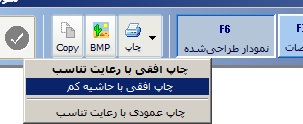 صفحهی مخصوص نمایش نمودارها دارای گزینههای متعددیست. نمودار تهیهشده را میتوان در حافظهی سیستم کپی کرده و در محیطهای گرافیکی بازیابی کرد. همچنین میتوان نمودار را به BMP تبدیل کرد. امکان چاپ نمودار در سهحالت فراهم است که تفاوت آنها، متفاوتبودن حالت کاغذ چاپ و کموزیاد بودن فاصلههای خالی اطراف کاغذ است. در پائین این صفحه گزینههایی برای بزرگ و کوچککردن نمودار قرار دارد تا بتوان جزئیات بیشتری از نمودار را مورد بازبینی قرار داد.
صفحهی مخصوص نمایش نمودارها دارای گزینههای متعددیست. نمودار تهیهشده را میتوان در حافظهی سیستم کپی کرده و در محیطهای گرافیکی بازیابی کرد. همچنین میتوان نمودار را به BMP تبدیل کرد. امکان چاپ نمودار در سهحالت فراهم است که تفاوت آنها، متفاوتبودن حالت کاغذ چاپ و کموزیاد بودن فاصلههای خالی اطراف کاغذ است. در پائین این صفحه گزینههایی برای بزرگ و کوچککردن نمودار قرار دارد تا بتوان جزئیات بیشتری از نمودار را مورد بازبینی قرار داد.
مختصات نمودار
مختصات نمودارهای تهیهشده در بخش جداگانهای از صفحهی نمایش مخصوص نمودارها، در جداولی مجزا و بهتفکیک نمودارها، وجود دارند. این مختصات همان اعداد و تیترهاییست که نمودار یا نمودارها را تشکیل دادهاند. با استفاده از تبدیل اطلاعات به فایل مخصوص Excel امکان انتقال این اطلاعات به سایر محیطها و استفادهی تحلیلی از آنها وجود دارد. امکان فیلتر و جستجو در مختصات هم وجود داشته و میتوان از این مختصات بهعنوان نتایح یک تحلیل یا گزارش ویژه استفاده نمود.
تغییر شکلوشمای نمودارها
همهی نمودارهای برنامه را میتوان تغییر شکل و رنگ و اندازه داد. کادری که بهصورت پیشفرض در سمت راست صفحهی نمایش نمودارها قرار دارد، حاوی گزینههای متعددی برای تغییر هر یک از انواع نمودار است. برای نمودارهای خطی رنگ خط و اندازهی خط نمودار با چند کلیک تغییر میکنند. مختصات نمودار خطی را میتوان با اشکال متفاوتی مانند مربع، مستطیل، دایره و مثلث و با رنگ دلخواه مشخص کرد. نمودار خطی را همچنین میتوان بهصورت منطقی و بهصورت فازبندیشده نمایش داد. مختصات نمودار یا نقاط تلاقی میتواند دارای برچسب باشد، برچسبهایی که مختصات مختلف یا درصدهای تهیهشده را نمایش میدهند.نمودارهای استوانهای را میتوان در حالتها و به اشکال متفاوتی نمایش داد. استوانهها را میتوان به مکعب، هرم یا بردار تبدیل کرد و خطوط تلاقی برچسبها را کمرنگ، پررنگ یا محو کرد. نمودارهای دایرهای را میتوان بهشکل بیضی نشان داد و بیشترین مقدار تفکیکشده را برجستهسازی کرد. نمودارهای دایرهای را میتوان در زاویههای گوناگون بهصورت عمودی و افقی چرخاند تا در وضعیت مناسبی از لحاظ نمایش محتوا قرار بگیرند. همچنین اگر از چند نمودار برای تهیهی گزارش استفاده شده باشد، این تغییرات را میتوان با انتخاب هر نمودار از جعبهی بالای صفحهی مخصوص مشخصات نمودار، بر روی هر کدام از نمودارها، اعمال کرد.
سایر تنظیمات
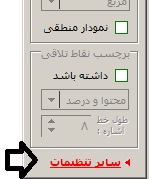 با کلیک بر گزینهی «سایر تنظیمات» که در شکل نشان دادهشدهاست، صفحهای ظاهر میشود که امکان تنظیم محورهای نمودارها، بعد سوم نمودارها، نمایهی مخصوص محتویات نمودارها، برچسبهای نمودار و انواع و اقسام تغییرات رنگ و قلم برای جزئیات اجزاء نمودارها را ممکن میسازد.
با کلیک بر گزینهی «سایر تنظیمات» که در شکل نشان دادهشدهاست، صفحهای ظاهر میشود که امکان تنظیم محورهای نمودارها، بعد سوم نمودارها، نمایهی مخصوص محتویات نمودارها، برچسبهای نمودار و انواع و اقسام تغییرات رنگ و قلم برای جزئیات اجزاء نمودارها را ممکن میسازد.
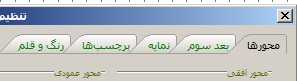 هر تغییری که در گزینههای این صفحه داده شود بلافاصله در نمودارها نمایان میشود بنابراین بهترین نوع راهنمایی، تغییر و تنظیم این گزینهها و مشاهدهی تغییرات انجامشده در نمودار است. بر روی گزینههای این قسمت کار زیادی انجام شدهاست، از آنها استفاده کنید!
هر تغییری که در گزینههای این صفحه داده شود بلافاصله در نمودارها نمایان میشود بنابراین بهترین نوع راهنمایی، تغییر و تنظیم این گزینهها و مشاهدهی تغییرات انجامشده در نمودار است. بر روی گزینههای این قسمت کار زیادی انجام شدهاست، از آنها استفاده کنید!
پس از تهیهی نمودار، امکان آن وجود دارد که اطلاعات محورها، روش تحلیل و تنظیمات رنگ و قلم و شکل نمودارها را در پایگاه اصلی اطلاعات برنامه ذخیره کنید و در مراجعات بعدی بهجای طی مراحل مختلف تهیه و تنظیم نمودار، با انتخاب شناسهی نمودار از فهرست «نمودارهای تهیهشده» در صفحهی «پردازش اطلاعات و تهیهی نمودار» به طراحی موردنظرتان دسترسی یابید.
برای ثبت نمودار بایستی در صفحهی نمایش نمودارها، برروی کلید «ثبت تغییرات» کلیک کنید. با کلیک بر این کلید صفحهای ظاهر میشود که میباید در آن برای نمودار تهیهشده، یک شناسه تعریف کنید. همچنین در همین قسمت میتوانید نوع دسترسی سایر کاربران به نمودار طراحیشده را معین کنید. درصورت تائید اطلاعات، نمودار تهیهشده در پایگاه اطلاعات اصلی برنامه ثبت شده و آمادهی استفاده توسط شما و باقی کاربران میشود.
همچنین اگر برروی یک نمودار تهیهشده که قبلا شناسهاش در پایگاه ثبت شدهاست تغییرات جدیدی انجام دادید، برای تثبیت وضعیت جدید، بایستی حتما بر روی کلید «ثبت تغییرات» کلیک کرده و کلید تائید را فشار دهید.
با توجه به آنچه شرح داده شد شما هم بایستی موافقت کرده باشید که میتوانید نمودارهای نامحدود، کارآ و الهامبخشی را طراحی و تنظیم کنید. اگر نمودار مناسبی در سیستم ایجاد کردید آنرا برای ما بفرستید تا نمودار را بهنام خودتان در برنامه قرار دهیم. همچنین اگر پیشنهادی دربارهی سایر روشهای تحلیل و خصوصیات نمودارها دارید آنرا برای ما ارسال کنید تا ساختار نمودارهای برنامه را متناسب با نیازهای شما توسعه دهیم.